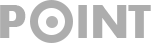Postkarten selber drucken: So gelingt es Ihnen Schritt für Schritt
Postkarten sind eine klassische Möglichkeit, persönliche Grüße an Freunde und Familie zu senden. Doch anstatt auf vorgefertigte Motive zurückzugreifen, können Sie individuelle Postkarten einfach zu Hause drucken. Das bietet Ihnen die Freiheit, eigene Fotos, Designs und persönliche Botschaften zu verwenden. In diesem Artikel erfahren Sie, worauf Sie achten müssen, um hochwertige Postkarten selbst zu drucken.
1. Die richtige Vorbereitung: Format und Papier
- Postkartenformat: Klassische Postkarten haben die Maße 14,8 x 10,5 cm (DIN A6). Viele Drucker unterstützen dieses Format. Achten Sie darauf, dass die Papierzuführung korrekt eingestellt ist, damit das Blatt nicht schief eingezogen wird.
- Papierwahl: Für Postkarten wird idealerweise Karton mit mindestens 200 g/m² verwendet. Wenn Ihr Drucker dickere Medien nicht unterstützt, können Sie auf Fotopapier oder Papier bis 150 g/m² ausweichen. Fotopapier verleiht Ihren Karten einen professionellen Look und sorgt für eine lebendige Farbwiedergabe.
- Glänzend oder matt: Überlegen Sie, ob Sie einen glänzenden oder matten Look bevorzugen. Glänzendes Papier eignet sich gut für leuchtende Fotos, während mattes Papier eine edlere Optik bieten kann.
2. Die Gestaltung: Kreative Postkarten selbst designen
Designsoftware: Nutzen Sie Programme wie Microsoft Word, GIMP oder Canva, um Ihre Postkarten zu gestalten. Diese Tools bieten einfache Vorlagen für DIN A6 und helfen Ihnen, Bilder, Texte und Grafiken optimal zu platzieren.
Postkarte mit Canva erstellen
Nichts ist einfacher als das. Postkarten erstellen klappt sehr gut mit der Kostenlosen Version von Canva. Die kostenpflichtige Premium-Version biete allerdings deutlich schönere und professionellere Vorlagen. So geht es:
- Öffne Canva und wähle den Menüpunkt Datei -> neues Design erstellen
- Suche dann nach „Postkarte“ und Postkarte 148 x 105mm wird vorgeschlagen. Bitte auswählen.
- Jetzt entweder ein eigenes Foto hochladen, oder wähle ein passendes Bild aus, das Canva anbietet.
- Ist die Postkarte fertig gestaltet? Dann klicke rechts oben auf „Teilen“ und dann auf „Download“. Wähle PDF aus und drucke danach die PDF Datei aus.

Postkarte mit Word erstellen:
- Öffnen Sie Word und wählen Sie unter „Seitenlayout“ die Größe DIN A6 aus.
- Stellen Sie die Seitenränder auf „0“, um randlos zu drucken. Achtung: Nicht jeder Drucker unterstützt einen randlosen Druck.
- Nutzen Sie die Tabellenfunktion für die Gestaltung des Adressfeldes und der Trennungslinie auf der Rückseite.
- Fügen Sie auf der Vorderseite Ihr Foto oder Design ein und achten Sie darauf, dass es die richtigen Proportionen hat.
- Grafiken und Text: Passen Sie die Position und Größe von Fotos an und fügen Sie passende Sprüche oder Grüße hinzu. Achten Sie darauf, dass das Bild nicht verzerrt wird und die Qualität hoch genug ist, um scharfe Drucke zu gewährleisten.

3. Tipps für den Druck: Fehler vermeiden
- Druckereinstellungen: Wählen Sie in den Druckereinstellungen „Hoch“ für die Druckqualität und stellen Sie das Papierformat auf A6 ein. Achten Sie darauf, das passende Papierprofil (z. B. „Fotopapier, glänzend“) auszuwählen, um ein optimales Ergebnis zu erzielen.
- Papierzufuhr: Nutzen Sie die hintere Einzelblattzuführung Ihres Druckers, wenn vorhanden. So können auch dickere Papiere gerade durchgezogen werden, ohne dass sie sich biegen.
- Probedruck: Machen Sie vor dem endgültigen Druck einen Probedruck auf Normalpapier. Damit können Sie überprüfen, ob alle Elemente richtig positioniert sind und der Text nicht abgeschnitten wird.
4. Schnittlinien und Zuschnitt
- Schnittlinien erstellen: Um sicherzustellen, dass Ihre Postkarten die richtige Größe haben, können Sie in Ihrem Programm Hilfslinien oder Schnittmarken einfügen. Diese helfen Ihnen, die Karten sauber auszuschneiden.
- Schneidewerkzeug: Nutzen Sie ein Lineal und einen scharfen Cutter oder eine Schneidemaschine, um die Karten präzise zuzuschneiden. Ein sauberer Schnitt trägt zum professionellen Gesamteindruck Ihrer Postkarten bei.
5. Welcher Drucker eignet sich am besten?
- Tintenstrahldrucker: Für den Druck von Postkarten eignet sich ein hochwertiger Tintenstrahldrucker, der eine hohe Auflösung bietet. Zum Beispiel der Epson Expression Premium, Epson Expression Photo Drucker oder oder ein Canon Pixma TS8350. Diese Drucker benötigen für jede Farbe eine einzelne Druckerpatrone. Niedrigere Folgekosten hat man mit Epson Ecotank oder mit Canon Pixma G-Drucker. Diese Drucker arbeitet mit nachfüllbaren Tintenbehältern und liefert brillante Farben und eine feine Bildqualität.
- Laserdrucker: Wer auf Geschwindigkeit und Schärfe setzt, kann auch auf einen Laserdrucker zurückgreifen. Ein Modell wie der Brother HL-L3240CDW eignet sich gut für den Farbdruck und kann Postkarten in DIN A6 drucken. Achten Sie jedoch darauf, dass Sie ein kartonfreundliches Papier wählen, das sich für Laserdrucker eignet.
6. Fazit: Persönliche Postkarten einfach selbst drucken
Das Drucken eigener Postkarten ist eine kreative Möglichkeit, um individuelle Grüße zu versenden. Mit etwas Vorbereitung und der richtigen Technik lassen sich ansprechende Karten erstellen, die sich kaum von professionellen Produkten unterscheiden. Achten Sie auf die Papierwahl und nutzen Sie die Einstellungen Ihres Druckers optimal, um das beste Ergebnis zu erzielen. So sparen Sie nicht nur Geld, sondern können auch mit einzigartigen, persönlichen Karten überraschen. Und nicht vergessen eine Briefmarke drauf zu kleben. Das kann man übrigens auch online machen und den QR-Code dann in die Postkarte einfügen. Aber das ist ein Thema für einen weiteren Blogbeitrag.